Kujutiste salvestamine PNG-vormingus
Autor:
John Stephens
Loomise Kuupäev:
21 Jaanuar 2021
Värskenduse Kuupäev:
27 Juunis 2024

Sisu
- etappidel
- 1. osa Laadige pilt alla Internetist
- 2. osa Teisendage allalaaditud pilt
- 3. osa Teisendage arvutisse juba salvestatud pilt
PNG - failivorming (jaoks kaasaskantav võrgugraafika) on graafikas kasutatav populaarne pildivorming. Kui teil on JPEG- või GIF-vormingus pildifail, saate selle PNG-vormingusse teisendamiseks kasutada mis tahes graafilise redigeerimise rakendust.
etappidel
1. osa Laadige pilt alla Internetist
-

Avage oma lemmikotsingumootor. Topeltklõpsake töölaua brauseri ikooni või minge järgmise sammu juurde, kui teil on vaikimisi brauser. -

Otsige Internetist PNG-faili. See võib olla muudetud pilt, täiesti tühi PNG-fail või teie lemmikfoto PNG-ääris. Kui kasutate Google Chrome'i, tippige lihtsalt PNG-vormingus allalaaditav fail ja minge vahekaardile pildimaterjali. Kui kasutate Yahoo, tippige PNG-vormingus allalaaditav fail ja valige vahekaart pildimaterjalinagu Google'is. Sama kehtib ka Bingi kohta. Imguril lihtsalt kirjutage midagi ja pildid kuvatakse kohe.- Pange tähele, et kui lisate Google'is, Yahoo või Bingis päringu järel "pildid", kuvatakse need automaatselt.
- Ärge unustage oma päringu lõppu lisada PNG, nii et kuvatakse ainult PNG-faile.
- Klõpsake PNG-faili, mida soovite kasutada. Kui näete valget ja halli ruudulist mustrit enne et te ei klõpsa pilti, tähendab see, et see pole PNG-fail. Teistes platvormides kuvatakse see koos valgete ja hallide ruutudega taga, mis pole kindlasti see, mida soovite. Otsige selle asemel tavalise valge taustaga PNG-sid.

- Kujutise suuruse teadasaamiseks hõljutage kursorit hiirekursori kohal (Google'is).
-

Oodake, kuni pilt kuvatakse. Kui klõpsate esimest korda PNG-l, peate ootama umbes 5 sekundit, kuni tavaline valge taust kaob. Pange tähele, et faili klõpsamisel on normaalne, et valge ja hall taust ilmub. See on vajalik selleks, et kuvataks läbipaistev taust, mitte ainult tavalise valge taustaga pilt.- Pilti näidatakse kõigepealt madalaima võimaliku kvaliteediga, kuid pärast täielikku laadimist on see parima kvaliteediga, mida teie otsingumootor suudab leida.
-
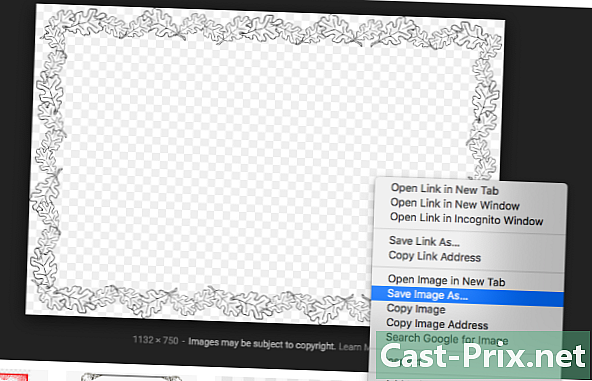
Paremklõpsake pilti. valima Salvesta pilt nimega. See suvand muutub siniseks, kui sellel klõpsate. -
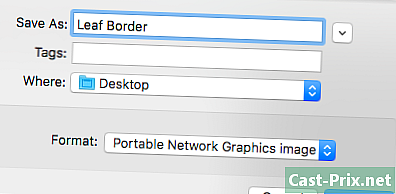
Nimetage pildifail ümber. See aitab teil selle hiljem üles leida. See samm on siiski valikuline, kuna saate säilitada selle vaikenime.- Pange fail ümber õigesti. Kui laadite üles pildi sügisest punasest puust, vältige selle edasise segamise vältimiseks selle nimetamist jõulupuuks.
- Mõnikord, mida vähem teed, seda parem. Võite lihtsalt nimetada oma PNG-faili "PNG1", kui see võimaldab teil seda kiiremini leida.
-

Lisage failile sildid. Sildid võimaldavad PNG-otsingu hõlbustamiseks lisada täiendavat kirjeldavat kihti. Valige sildid, mis on seotud pildi värvi, selle suuruse, suuruse ja teie arvutis asuva asukohaga. -

Valige varunduskaust. See on kõige olulisem samm, kuna nimed ja sildid ei aita teid, kui otsite valesse kausta! Kontor, kaust dokumendid või kausta Allalaadimised sobivad ideaalselt allalaaditud failide varundamiseks, kui need pole mõeldud projekti jaoks, mille jaoks teil on spetsiaalne kaust. -

Valige pildivorming. See samm pole vajalik, kui soovite PNG- või JPG-vormingut. Vorming tuleb valida ainult siis, kui see on kõigi teie failide või konkreetse faili jaoks. Seega ei salvestata teie allalaaditavat faili.exe ega.pdf. PNG avamine on lihtsalt kasulik! -

Klõpsake nuppu kirje. Kui pilt on salvestatud muusse kui .png alla, otsige teist PNG-d või proovige välja selgitada, mis viga on.
2. osa Teisendage allalaaditud pilt
-

Avage pildi redigeerimise rakendus. See võib olla Paint Windowsis või Paintbrush Macis. Topeltklõpsake rakenduse ikooni töölaual (kui see on teie töölaual) või klõpsake sellel oma programmide loendis. -
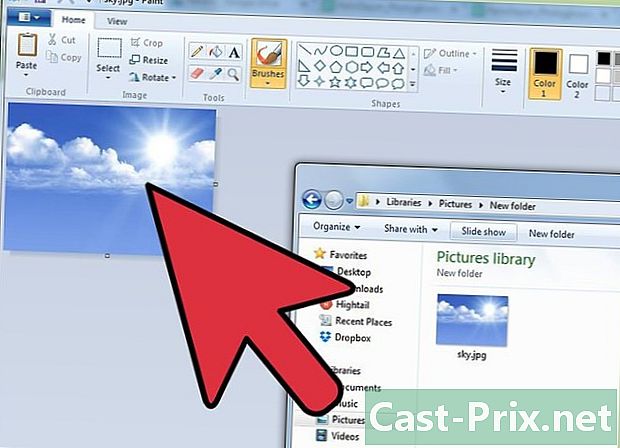
Valige pilt, mille olete salvestanud. Valige salvestatud pildi asukoht. Klõpsake seda ja lohistage seejärel rakenduse aknasse, et seda avada. -

Redigeerige pilti. Enne PNG-vormingus salvestamist saate pildi suurust muuta. Saate isegi lisada oma tarkvara annoteerimise tööriista abil. Pange tähele, et see samm on täiesti vabatahtlik. -

Salvestage pilt PNG-vormingus. Klõpsake nuppu fail rakenduse vasakus ülanurgas ja valige Salvesta nimega.- Sisestage faili nimi, kirjutades väljale soovitud nime Faili nimi.
- Kerige põll lahti tüüp põllu all Faili nimi kõigi valitud pildivormingute kuvamiseks.
- valima PNG siis klõpsake nuppu kirje. Fail salvestatakse samas kataloogis kui originaal, kuid PNG-vormingus.
3. osa Teisendage arvutisse juba salvestatud pilt
-

Leidke pilt. Failide uurija abil minge pildi asukohta, mille soovite teisendada PNG-ks. Kui pilt on lokaliseeritud, hoidke akent lahti. -
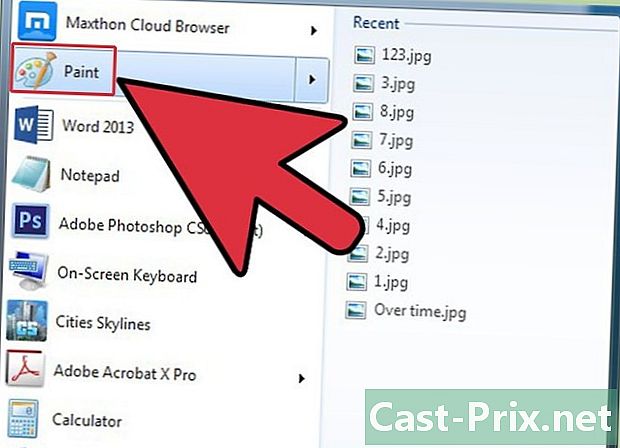
Avage pildi redigeerimise rakendus. Näiteks võite avada rakenduse Paint, kui kasutate Windowsi arvutit, või rakenduse Paintbrush, kui kasutate Maci. Topeltklõpsake rakenduse ikooni töölaual või klõpsake seda oma programmiloendis. -

Avage pilt, mille olete salvestanud. Minge aknasse, kus pilt asub. Klõpsake pilti ja lohistage rakendusel selle avamiseks. -

Redigeerige pilti. Teil on võimalus pilti enne salvestamist redigeerida (näiteks saate selle suurust muuta või lisada e, kasutades sisseehitatud annotatsiooni tööriista). Kõik sõltub otsitud tulemusest. -

Salvestage pilt PNG-vormingus. Klõpsake rakenduse akna paremas ülanurgas nuppu fail siis edasi Salvesta nimega.- Sisestage väljale failinimi, mida soovite kasutada Faili nimi.
- Klõpsake rippmenüüd tüüp põllu all Faili nimi kõigi saadaolevate pildivormingute kuvamiseks.
- valima PNG siis klõpsake nuppu kirje. Uus fail salvestatakse PNG-vormingus samasse kausta kui originaal.

